電腦凍結報錯從未停止過。 現在,這個情況在 Windows 10 中越來越嚴重。讓我們了解一位用戶的經歷:
我的 Windows 10 隨機且頻繁地死機,如何修復?
「更新到最新的 Windows 10 後,我遇到了幾次隨機電腦凍結。有什麼解決方法修復錯誤嗎?」
如果你在網路上隨便搜電腦死機,到處都能看到這樣的抱怨。 如果用戶未能及時找到解決方法,該問題最終可能導致其他一些可怕的問題,如:螢幕變黑或藍屏死機、電腦隨機凍結、系統崩潰甚至啟動盤故障。 鑑於此,我們在這裡收集了一些據說對其他用戶有幫助的最有效的方法。
Windows 10 電腦隨機凍結的快速修復方法
請參考以下解決方案來修復 Windows 10 電腦隨機凍結的問題。
修復 1. 釋放系統盤上的磁碟空間
系統盤空間不足導致電腦執行速度變慢,甚至會導致隨機的 Windows 10 凍結問題,所以首先請確保 C 槽上有足夠的可用硬碟空間。 如果沒有,您可以嘗試使用 Windows 10 磁碟清理來清理垃圾文件釋放磁碟空間。 或嘗試另一種更好的解決方案 - 延伸系統磁碟,這個通過 EaseUS Partition Master 就能完成。
修復 2. 斷開所有裝置連線
從電腦上斷開所有外接 USB 隨身碟,包括滑鼠和鍵盤,然後啟動檢查它們是否是電腦死機的原因。
修復 3. 檢查有故障的硬體
損壞的硬體是可能導致電腦凍結的因素之一。 但如果問題僅發生在 Windows 10 中,我們可以確認您的硬體沒有問題。
修復 4. 解除安裝不相容的程式
您是否在電腦凍結之前安裝了任何新程式? 如果是,則可能是問題所在。 請嘗試解除安裝,看看是否有幫助。
修復 5. 使用 SFC 掃描修復損壞的系統文件
當系統文件損壞時,有時會在 Windows 10 上隨機死機或凍結。 要測試和更正它,請以管理員身份執行命令提示字元,在黑色命令提示字元窗口中,輸入:sfc/ scannow。然後按鍵盤上的 Enter。
修復 Windows 10 電腦上隨機凍結的進階解決方案
厭倦了嘗試所有常規方法但沒有一個能修復錯誤? 如果是,則在下一部分中提供進階解決方案。 請一定要試一試!
方法 1. 將所有裝置驅動程式更新到最新
根據用戶的說法,隨機電腦凍結通常出現在 Windows 10 更新之後。 原因可能是硬體和驅動程式不兼容。 要更正它,只需更新所有裝置驅動程式。
1. 單擊「開始」菜單,然後單擊「裝置」選項卡。
2. 單擊「更新與安全性」。
3. 在左側窗格中選擇 Windows 更新並單擊「檢查更新」(確保您網路能正常連線)。
方法 2. 連線 SSD
如果您的 SSD 上安裝了 Windows 10,您的電腦可能會由於韌體老舊而隨機凍結。 只需在 SSD 上安裝最新的韌體即可。
1. 打開您的進階電源計劃設定。
2. 展開硬碟並在設定為永不後關閉硬碟,然後單擊確定。
方法 3. 執行 Windows 10 的系統還原或全新安裝
如果您的電腦在 Windows 10 上仍然頻繁且隨機地死機,您可以嘗試執行系統還原回滾到以前的版本,或者執行 Windows 10 的全新安裝以找到修復程式。
重要提醒:
系統還原或全新安裝 Windows 10 都會清除您在 PC 上創建的所有資料。 為避免此問題,請提前備份資料。在這裡,可以下載 EaseUS 備份還原軟體。 如果您的電腦死機並且無法正常啟動,推薦了解如何不執行 Windows 備份資料。
* 以下備份過程需要另一台正常工作的電腦來創建 EaseUS Todo Backup 的啟動盤。 您需要通過此緊急開機碟啟動無法開機的電腦來完整備份。
步驟 1. 製作EaseUS Todo Backup開機碟,您需要一個USB隨身碟並將其連接到工作的電腦。啟動EaseUS Todo Backup,單擊「工具」,然後單擊「建立開機碟」。

步驟 2. 選擇開機碟位置時切換到USB選項,然後單擊建立。

步驟 3. 完成後,將此開機碟插入需要備份的電腦。重啟電腦,按F2/DEL進入BIOS。更改啟動順序,然後電腦開機並從開機碟執行EaseUS Todo Backup。
步驟 4. 訪問選擇備份內容的選項,然後選擇磁碟備份模式。在這裡,選擇要進行完整備份的電腦硬碟。
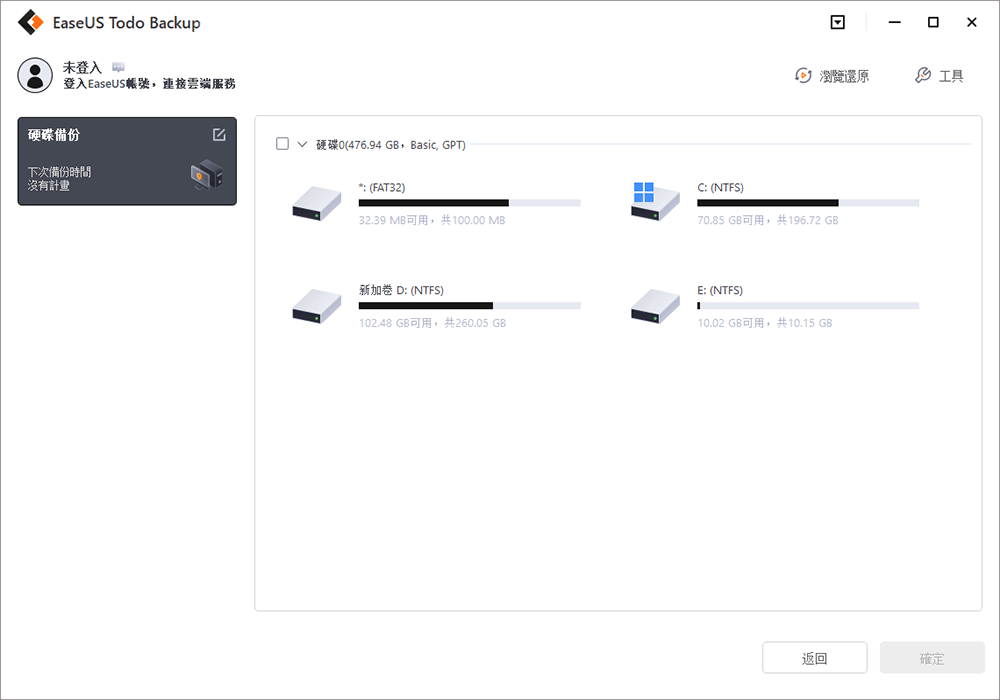
步驟 5. 選擇一個目的地來儲存您的備份檔案。建議將備份檔案儲存到外接儲存媒體。
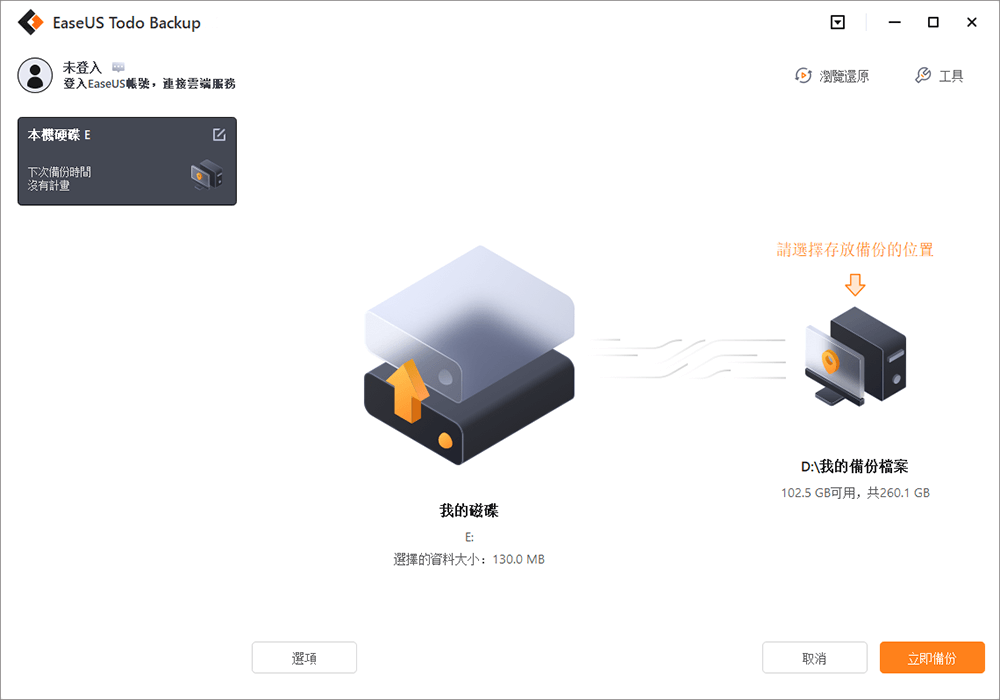
步驟 5. 單擊「立即備份」執行您的操作。
這篇文章對您有幫助嗎?
相關文章
-
![https://images.easeus.com/images/en/icon/gina.jpg]() Gina/2025-03-24
Gina/2025-03-24
-
![https://images.easeus.com/images/en/icon/ken.jpg]() Ken/2025-06-30
Ken/2025-06-30
-
![https://images.easeus.com/images/en/icon/agnes.jpg]() Agnes/2025-03-24
Agnes/2025-03-24
-
如何強制重新啟動 Mac 或 MacBook【2026 更新】
![https://images.easeus.com/images/en/icon/bruce.jpg]() Bruce/2025-12-31
Bruce/2025-12-31